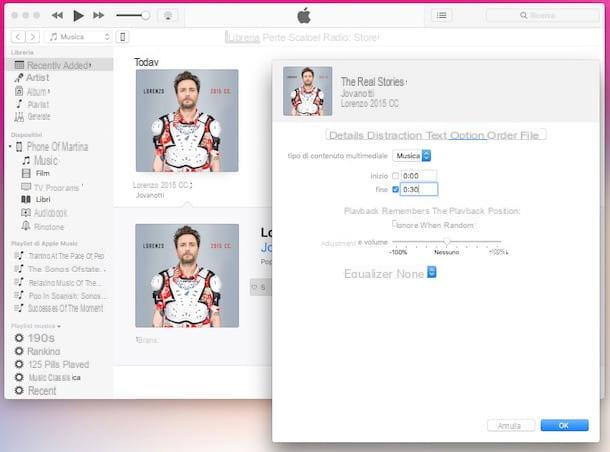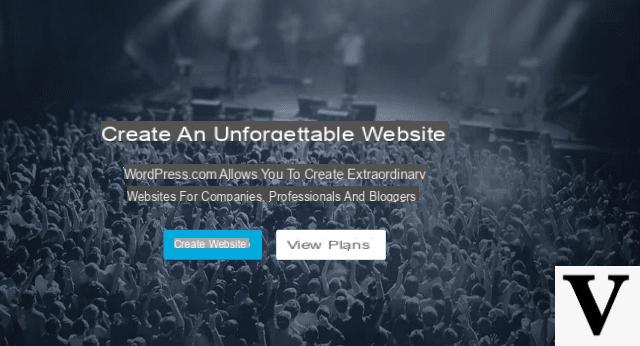Comment créer un site web avec Joomla gratuitement
Si vous n'avez pas de besoins particuliers, la première solution que vous pouvez envisager pour créer un site avec Joomla est de s'appuyer sur des services gratuits qui proposent à la fois l'espace Web (hébergement) et le domaine sans frais. Vous devez cependant savoir que dans ce cas votre site aura un domaine de troisième niveau (ex. www.nomesito.nomehosting.com).
Créer un site avec Joomla! Lancer
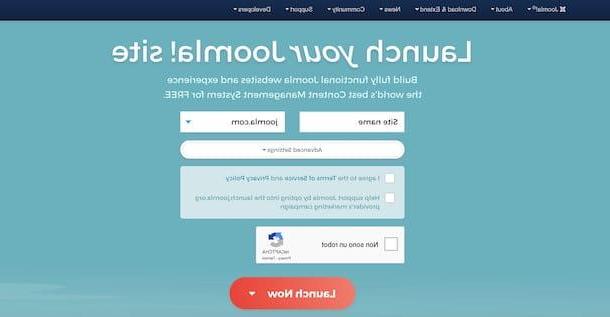
Joomla ! Lancer est une plateforme gratuite qui vous permet de créer un site avec Joomla sans frais. Offre un domaine de troisième niveau (www.sito.joomla.com) et fournit 500 Mo d'espace de stockage. Il est également livré avec des plans d'abonnement à partir de 5 $ / mois.
Pour créer un site avec Joomla! Lancez, connecté à la page principale du service, entrez le nom que vous souhaitez afficher dans le domaine de votre site dans le champ Nom du site et cliquez sur l'option Paramètres avancés, pour choisir le Version Joomla que vous préférez parmi ceux disponibles et le modèle à installer sur votre site (Protostar, CloudBase3 e Constructions nocturnes).
Apposez ensuite la coche nécessaire pour accepter les conditions du service et vérifier votre identité, cliquez sur le bouton Lancer maintenant et choisissez l'un des modes d'inscription disponibles : S'inscrire avec Facebook, pour vous inscrire en utilisant votre compte Facebook ; S'inscrire auprès de Google pour utiliser votre compte Google, ou S'inscrire sur Twitter pour créer un compte sur Joomla! Lancez via votre compte Twitter.
Sinon, sélectionnez l'option S'inscrire manuellement, entrez le vôtre adresse email dans le champ approprié, créez un Mot de passe à utiliser pour accéder au panneau de configuration de Joomla! Lauch, précisez votre pays de résidence via le menu déroulant Pays et appuyez sur les boutons Inscrivez-vous e Pas maintenant, pour terminer l'enregistrement.
À ce stade, accédez à votre boîte de réception, localisez l'e-mail envoyé par Joomla! Lancez et cliquez sur le lien qu'il contient, afin de vérifier votre identité et activer votre compte. Automatiquement, vous recevrez un nouvel e-mail contenant les données pour accéder à votre site construit avec Joomla.
Connectez-vous ensuite à l'adresse www. [nom du site] .joomla.com / administrateur, saisissez les données qui vous ont été fournies par e-mail dans les champs Nom d'utilisateur e Mot de passe et appuyez sur le bouton Connexion, pour accéder au panneau d'administration de votre site.

Maintenant, d'abord, si vous voulez définir une nouvelle langue (ex. dans votre langue) pour le panneau de configuration de votre site, localisez l'entrée configuration dans la barre latérale gauche et cliquez sur l'option Langue, puis appuyez sur le bouton Installer les langues et cliquez sur le bouton Installer liés à la langue de votre intérêt. Une fois cela fait, accédez à nouveau à l'écran Langue, repérez la langue que vous venez d'installer et appuyez sur l'icône correspondante du stella, pour le définir par défaut.
A ce stade, vous êtes prêt à personnaliser votre site et à publier votre premier contenu, en sélectionnant l'une des options visibles dans le menu situé en haut (Utilisateurs, Menu, Contenu, Composants, extensions etc.).
Par exemple, si vous souhaitez publier un nouvel article, sélectionnez l'option Contenu, choisissez l'article marchandises dans le menu qui apparaît et, dans la nouvelle page ouverte, appuyez sur le bouton nouveau, pour créer un nouvel article. Insérez ensuite le titre et le CONTENUTO, spécifie le catégorie et l'Etat (Publié, suspendu e Classé) et cliquez sur le bouton Sauver, pour enregistrer les modifications. Pour plus d'informations sur l'utilisation de ce CMS, je vous suggère de vous référer au forum Joomla.com, le site de support volontaire et collaboratif pour Joomla en dans votre langue.
Créer un site Altervista avec Joomla

Comment dites-vous? Voudriez-vous créer un site Altervista avec Joomla? Dans ce cas, tout ce que vous avez à faire est de choisir l'option d'obtenir uniquement un hébergement gratuit, de créer votre compte et, par la suite, d'activer une base de données et de procéder à l'installation de Joomla.
Avant d'expliquer comment faire, il faut savoir que le forfait gratuit d'Altervista n'a aucune limitation d'espace de stockage et de trafic, il vous permet de monétiser votre contenu avec l'insertion de bannières publicitaires du circuit Google AdSense et propose un domaine de troisième niveau (www.nomesito.altervista.org). A tout moment, vous pouvez obtenir un domaine de second niveau (www.nomesito.com) au prix de 19 euros/an + TVA.
Pour ouvrir un site gratuit sur Altervista et installer Joomla, connecté à la page principale du service, cliquez sur le bouton Créer un site et sélectionnez l'option Voulez-vous uniquement le service d'hébergement ?. Maintenant, entrez le nom à afficher dans l'URL de votre site dans le champ approprié et remplissez le formulaire d'inscription dans la section Entrez vos données personnelles, puis cochez les cases nécessaires pour accepter les conditions d'utilisation d'Altervista et vérifiez votre identité et cliquez sur le bouton continuer.
Dans quelques instants, vous recevrez un email contenant les données d'accès à votre site et un lien d'activation : cliquez dessus et, dans la nouvelle page ouverte, attendez que la barre de progression atteigne 100% et appuyez sur le bouton continuer, pour terminer l'enregistrement et accéder au panneau de contrôle Altervista.
À ce stade, localisez la section Ressources, cliquez sur les boutons Activer la base de données e Achetez le gratuitement, pour créer la base de données de votre site Web et sélectionnez l'option Gérer les bases de données. Dans la nouvelle page ouverte, cliquez sur le bouton Activer InnoDB (nécessaire pour que Joomla fonctionne) et cliquez sur les boutons Achetez le gratuitement e Confirmation. L'activation prend quelques heures.

Dès que l'activation du moteur InnoDB est terminée, sélectionnez l'option applications, dans le menu du haut, repérez la case Site et portail - Joomla! et cliquez sur le bouton Activez Joomla!, puis saisissez le nom de votre site dans le champ Titre de votre site et appuyez sur le bouton Installer, pour installer Joomla.
Si tout s'est bien passé, vous verrez le message Félicitations : vous venez d'installer Joomla sur votre espace sur AlterVista ! indiquant que Joomla a été installé avec succès. Appuyez ensuite sur l'élément maison, pour accéder à la page principale de votre site, ou sur l'option Panneau d'administration, pour accéder au panneau de configuration Joomla et commencer à publier votre premier contenu.
Comment créer un site Joomla payant
Si votre intention est de créer un site professionnel avec un domaine de second niveau et que vous ne souhaitez pas avoir de limitations (espace de stockage par exemple), vous pouvez compter sur des sociétés qui vous permettent de créer un site Joomla payant. Lesquels sont-ils ? je te le dis tout de suite !
Créer un site avec Joomla sur Aruba

Parmi les meilleures solutions pour acheter un domaine et un espace Web il y a certainement Aruba. La célèbre société dans votre languene propose le package Hébergement Linux Easy qui permet d'installer Joomla et comprend un domaine, 5 bases de données MySQL (1 Go au total sur disques SSD), le service Webmail avec 5 boîtes mail de 1 Go chacune, la sauvegarde quotidienne et automatique de l'espace Web et bien d'autres services pour 19 euros/an + TVA la première année puis à 50 euros/an + TVA.
Pour acheter un domaine sur Aruba, connecté au site officiel de l'entreprise, entrez le nom de domaine de votre intérêt dans le domaine écrivez votre domaine ici, sélectionnez leestensione (. Il, .com, . UE, . Infos etc.) vous préférez utiliser le menu déroulant approprié et cliquez sur le bouton Recherche, pour vérifier la disponibilité. Si disponible, assurez-vous qu'il y a une coche à côté du domaine choisi et appuyez sur le bouton continuer.
Sur la page nouvellement ouverte, sélectionnez l'option Hébergement Linux facile et, dans la rubrique Choisissez des services supplémentaires, cochez la case à côté de tout service supplémentaire qui vous intéresse. Cliquez ensuite sur le bouton continuer, choisissez l'option Procéder aux services choisis et appuyez à nouveau sur le bouton continuer.
Une fois cela fait, cliquez sur l'entrée Inscription et entrez toutes les données demandées dans les sections Données personnelles, Accéder aux informations d'identification, Données du propriétaire e Détails de facturation. Enfin, sélectionnez le mode de paiement que vous préférez parmi PayPal e Carte bancaire, entrez les données dans les champs appropriés et cliquez sur le bouton Payer, pour finaliser la commande et le paiement.
Dès que votre nouveau site Web sera prêt à être utilisé, vous recevrez un e-mail contenant les identifiants de connexion pour accéder à l'espace client Aruba et toutes les instructions pour installer Joomla sur votre site. D'une manière générale, ce que vous devez faire est de vous connecter au panneau de configuration de votre espace Web, sélectionnez l'option Hébergement Linux, cliquez sur l'élément Programme d'installation de l'application Softaculous, appuie sur le bouton Installer lié à Joomla et suivez l'assistant d'installation.
Autres solutions pour créer un site Joomla payant

En plus d'Aruba, sachez qu'il existe d'autres sociétés qui vous permettent d'acheter un domaine et de créer un site Web avec Joomla. Voici donc une liste d'autres solutions qui pourraient vous convenir.
- Inscrivez-vous: propose des packages Joomla prêts à l'emploi, à partir de 3,50 euros/mois + TVA, comprenant un domaine et 5 comptes de messagerie. Vous pouvez essayer le service gratuitement pendant un mois et le désactiver sans aucune restriction.
- Siteground: c'est une autre solution valable pour acheter un domaine et créer un site avec Joomla. Il propose des forfaits d'hébergement web à partir de 3,95 €/mois qui permettent d'installer le CMS en question en quelques clics.
- GoDaddy: la société historique d'enregistrement de domaines Web et d'achat d'espaces d'hébergement, également implantée dans la ville depuis quelques années, propose des packages pour créer son propre site à partir de 4,87 euros/mois avec un domaine gratuit. Il vous permet d'installer plus de 120 applications, dont Joomla.
- Plan de serveur: c'est un autre service valable à considérer pour créer un site avec Joomla. Il propose des packages prêts à l'emploi, à partir de 24 euros/an + TVA, qui permettent d'installer le CMS automatiquement, avec la possibilité d'activer également les mises à jour automatiques.
Comment créer un site avec Joomla localement

Si vous vous demandez si c'est possible créer un site avec Joomla localement, vous serez heureux de savoir que la réponse est positive. Pour ce faire, vous devez installer XAMPP, une application Apache gratuite, open source et multi-plateforme qui permet de simuler la présence d'un espace Web complet avec support MySQL et PHP sur votre ordinateur.
Pour installer XAMPP sur votre ordinateur, connecté au site officiel du programme et cliquez sur l'un des boutons à côté de l'élément décharge, selon le système d'exploitation installé sur votre ordinateur.
Terminé le téléchargement, si vous avez un PC sous Windows, double-cliquez sur le bouton xampp-windows- [version] -installer.exe, appuie sur le bouton Suivant deux fois de suite, sélectionnez le dossier dans lequel installer XAMPP et cliquez à nouveau sur le bouton Suivant (quatre fois consécutives), pour démarrer l'installation.
Attendez ensuite que la barre de progression atteigne 100% et appuyez sur le bouton finition, pour fermer la fenêtre et démarrer XAMPP. Appuyez ensuite sur le bouton Démarrer liés aux articles Apache e MySQL, pour démarrer l'espace Web virtuel dans lequel installer Joomla, et, si l'écran d'avertissement de Pare-feu windows, cliquez sur le bouton Permettre l'accès.

Si, par contre, vous avez un Mac, ouvrez le paquet dmg venez de télécharger, déplacez XAMPP dans le dossier applications macOS et ouvrez ce dernier, puis faites un clic droit sur l'icône du logiciel et sélectionnez l'élément Avri deux fois de suite, afin de contourner les restrictions macOS pour les applications de développeurs non certifiés (cela n'est nécessaire qu'au premier lancement).
A ce stade, cliquez sur le bouton Démarrer et attendez-le à côté de l'article Statut une icône apparaît vert rond, puis appuyez sur l'onglet Service, Sélectionnez les options Apache e MySQL et appuyez sur le bouton Démarrer. Enfin, cliquez sur l'onglet Réseau, sélectionnez l'option localhost: 8080 et cliquez sur le bouton Activer.
Quel que soit le système d'exploitation installé sur votre ordinateur, gardez à l'esprit que vous devrez répéter l'opération décrite ci-dessus à chaque fois que vous souhaitez utiliser l'espace web virtuel sur votre ordinateur.
Maintenant, connecté à la page Add-ons du site officiel XAMPP et cliquez sur l'élément Joomla, Télécharger Bitnami, un module complémentaire requis pour installer Joomla localement. Sur la page nouvellement ouverte, choisissez l'option Windows si vous avez un PC Windows ou Linux si vous avez un Mac (les modules complémentaires Bitnami pour macOS ne sont plus pris en charge) et appuyez sur l'élément Non merci, dirigez-moi simplement vers le téléchargement, pour démarrer le téléchargement de Bitnami.
Une fois le téléchargement terminé, si vous avez un PC sous Windows, double-cliquez sur le fichier bitnami-joomla- [version] -installer.exe, sélectionnez le langue de votre intérêt via le menu déroulant approprié et cliquez sur le bouton OK, puis appuyez sur le bouton Suivant deux fois de suite et, à l'écran Créer un compte administrateur, saisissez les données dont vous aurez besoin pour accéder au panneau de configuration Joomla.
Saisissez ensuite le nom de votre site dans le champ Nom du site, cliquez sur le bouton Suivant deux fois de suite, décochez la case à côté de l'élément Lancez Joomla dans le cloud avec Bitnami et appuyez sur le bouton Suivant (deux fois de suite), pour démarrer l'installation. Dès que la barre de progression atteint 100%, cliquez sur le bouton finition, pour terminer l'installation de Joomla sur votre ordinateur et commencer à personnaliser votre site.

Si vous utilisez un Mac, ouvrez XAMMP en vous assurant que vous avez déjà activé toutes les fonctions comme je l'ai indiqué ci-dessus, sélectionnez l'onglet Volumes et cliquez sur les boutons Monter ed Explore. Dans la nouvelle fenêtre ouverte, double-cliquez sur le dossier Temp et insérez le fichier à l'intérieur bitnami-joompla- [version] -installer.run téléchargé à l'instant.
Une fois cela fait, sélectionnez l'onglet Général de XAMPP, cliquez sur le bouton Ouvrir le terminal, pour ouvrir le terminal macOS, tapez la commande cd / opt / lampp / temp et appuyez sur le bouton Envoi sur le clavier, puis saisissez également les commandes chmod + x bitnami-joomla- [version] -module-linux-x64-installer.run e ./bitnami-joomla-tente-version-module-linux-x64-installer.run et appuyez à nouveau sur le bouton Envoi clavier. À ce stade, tout ce que vous avez à faire est de suivre les instructions affichées à l'écran pour terminer l'installation de Joomla.

Une fois Joomla installé, démarrez le navigateur que vous utilisez habituellement pour surfer sur Internet (par ex. Chrome, Safari, Firefox etc.) et tapez l'adresse http://localhost:8080/joomla/administrator pour accéder au panneau de configuration Joomla et personnaliser votre site. Pour la procédure détaillée, vous pouvez consulter mon guide sur la façon d'installer Joomla localement.
Comment créer un site avec Joomla